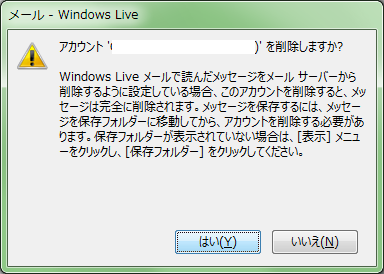Windows Live Mail 2011をはじめて起動するとこんな画面が・・・[承諾]をクリック
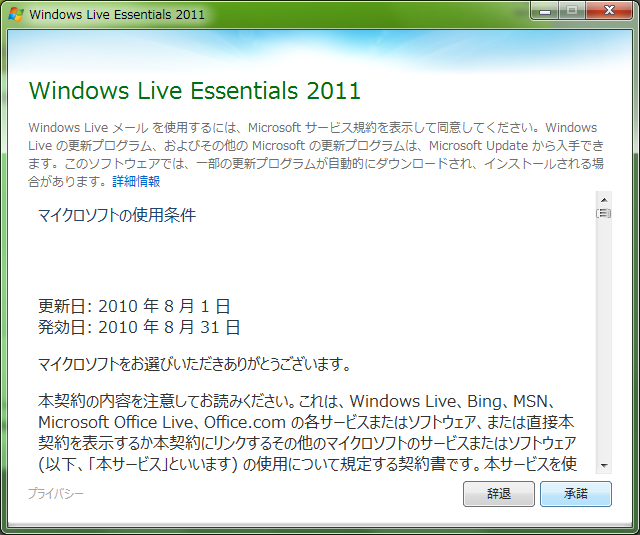
「自分の電子メールアカウントを追加する」で入力して[次へ]ボタンをクリック。(「□手動でサーバ設定を構成する」を選択してもしなくても[次へ]ボタンで同じ画面が表示された)
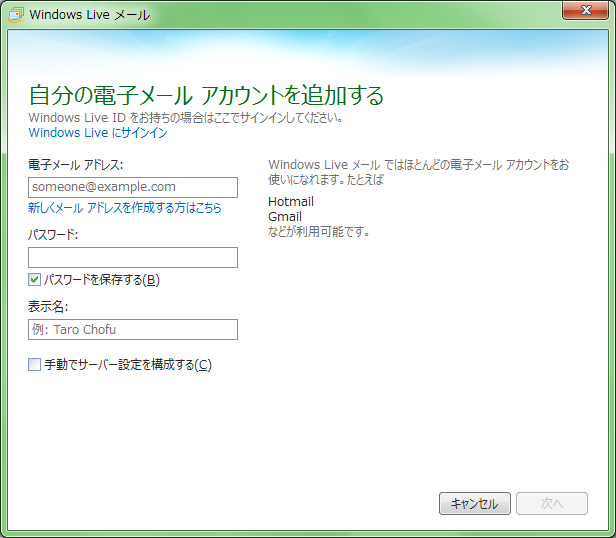
「サーバ設定を構成」画面で入力して[次へ]ボタンをクリック
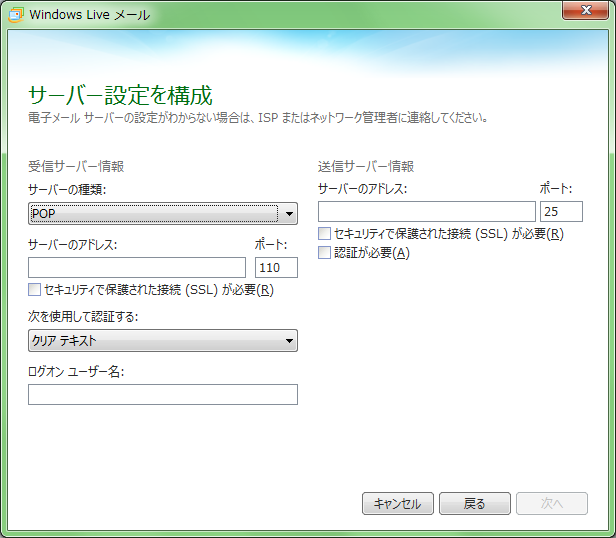
電子メールアカウントが追加されました」で[完了]ボタンで完了です。
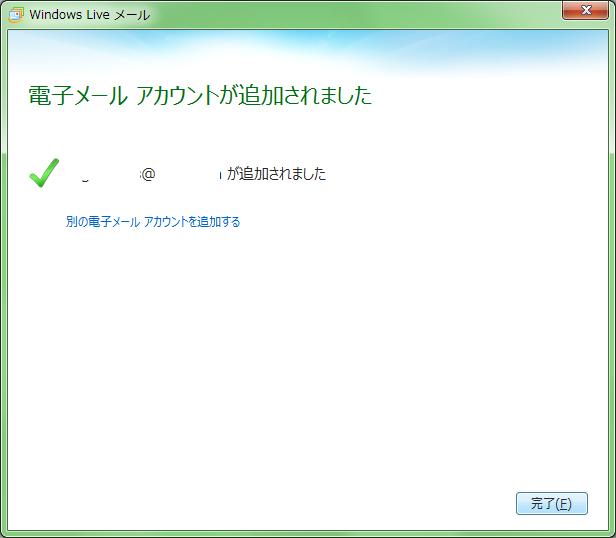
Windows Live Mail 2011を起動したところ。ここでは「togawa」と「Osaka.xriver」の2つのアカウントを設定した状態を表示
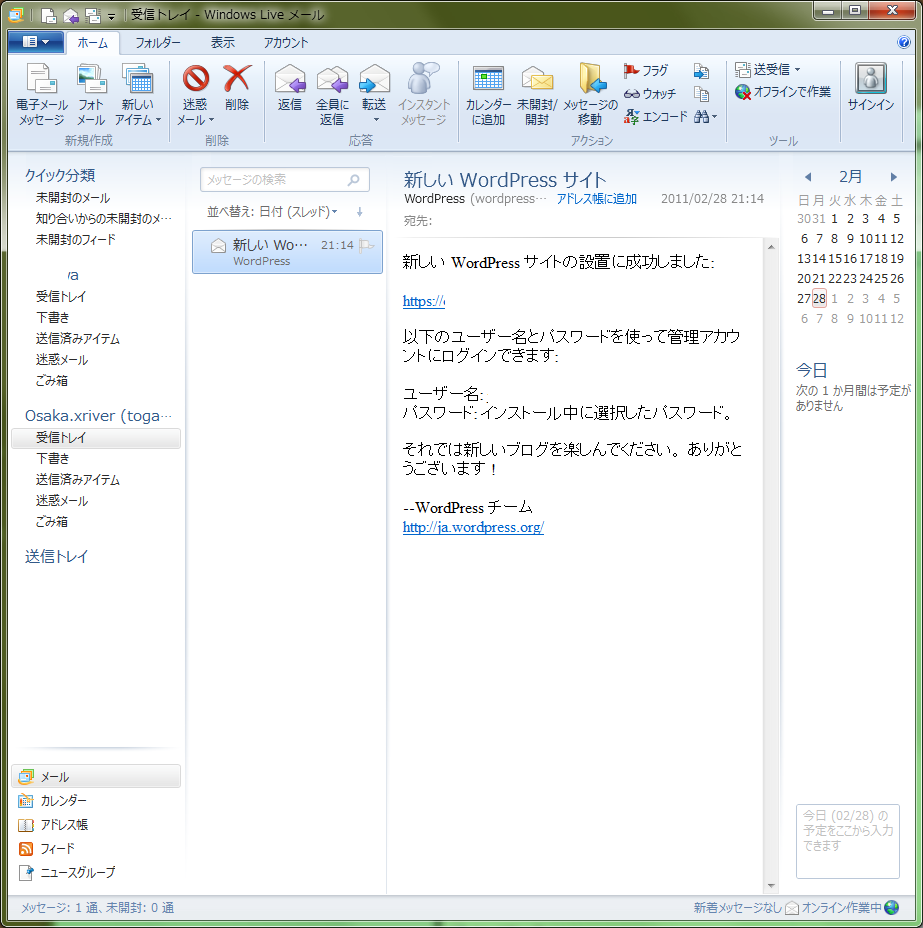
左端のメニューをクリックしたところ
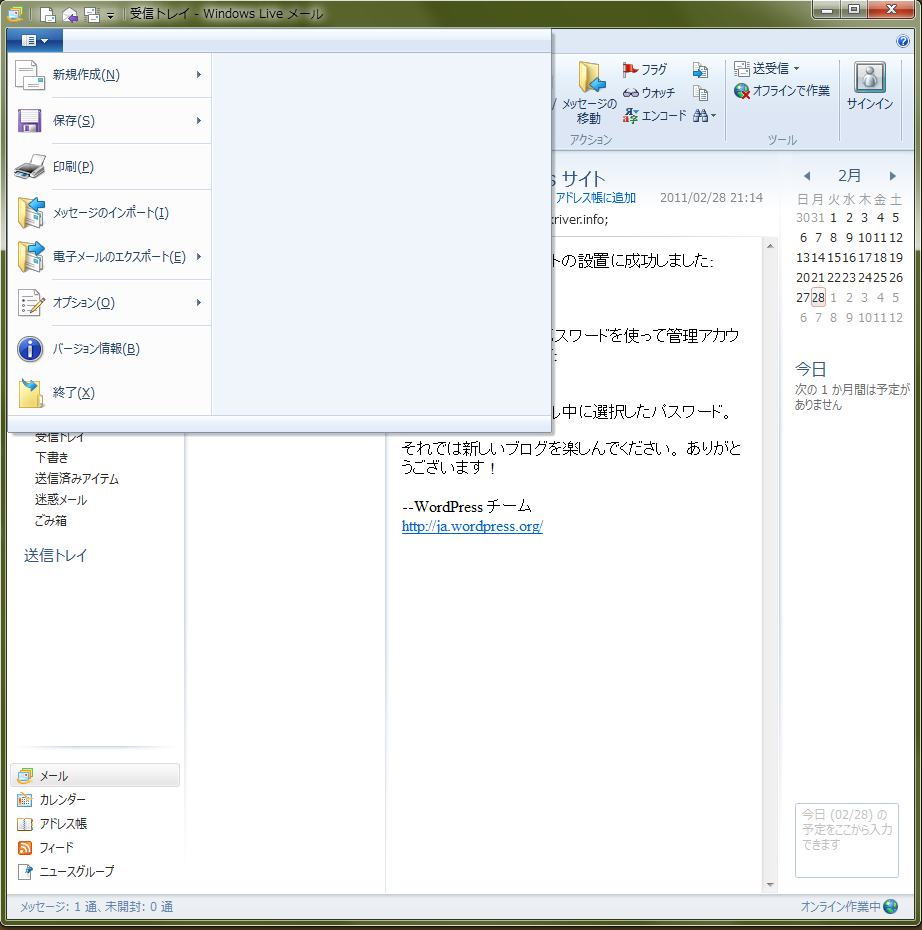
「オプション」を選択したところ
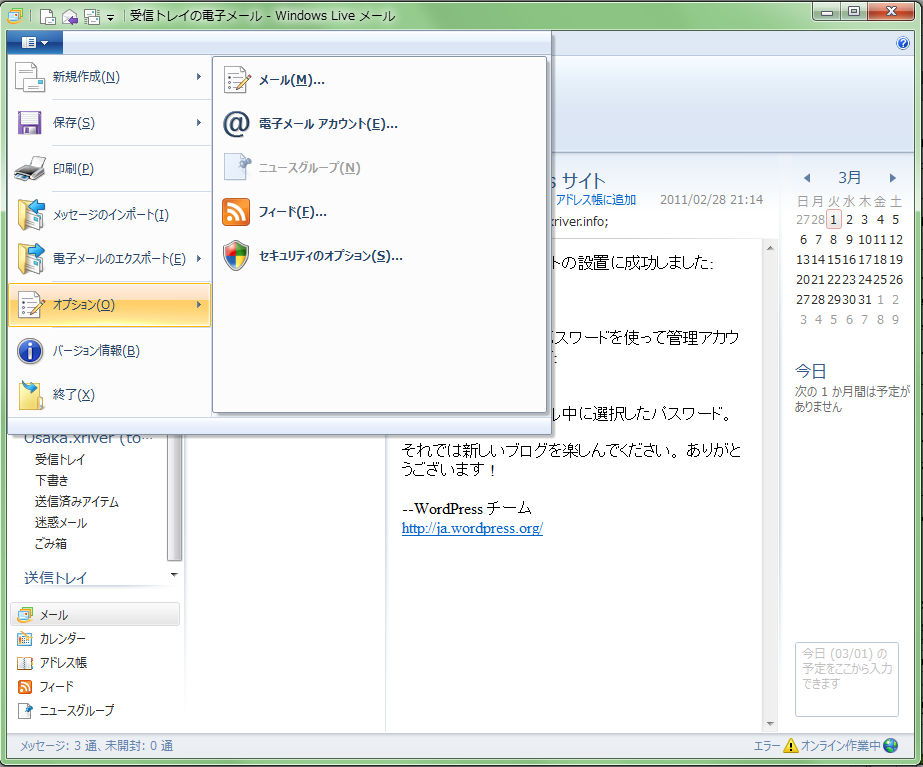
「電子メールアカウント」を選択したところ。アカウントを選択して[プロパティ]を選択すれば設定画面を開くことができますが・・・

もう一つの方法として「アカウント」から画面左側のアカウントを選択して「プロパティ」ボタンを押しても同じ設定画面を開くことができます。(いま選択されているのは「Osaka.xriver」です)
「電子メール」ボタンを押すと2番目の画面である「自分の電子メールアカウントを追加する」画面が表示されます。
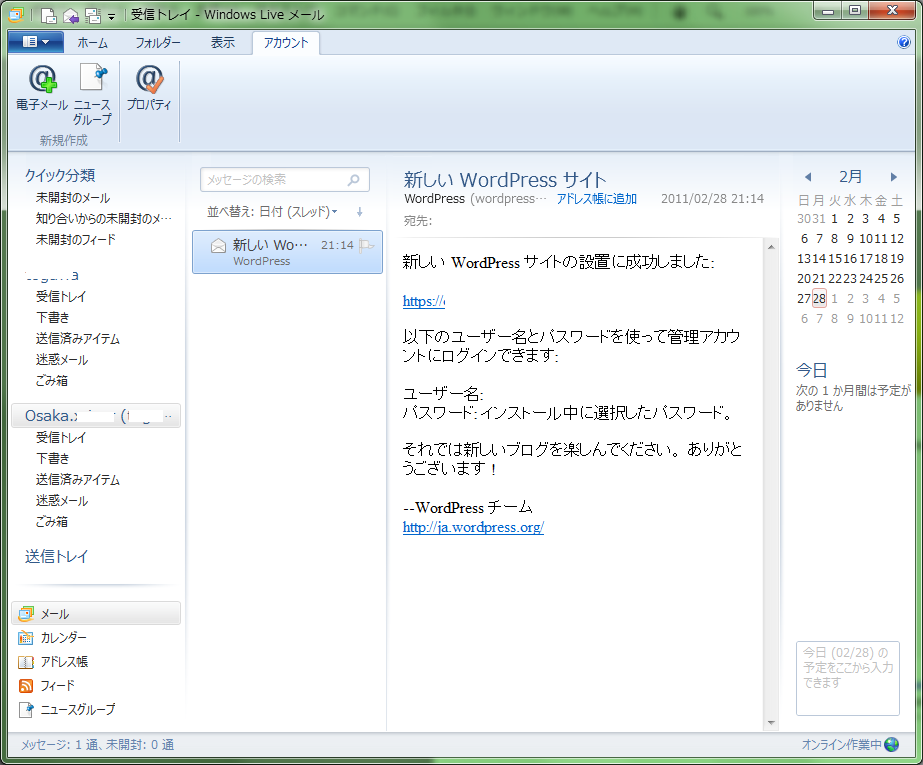
プロパティ-[全般]
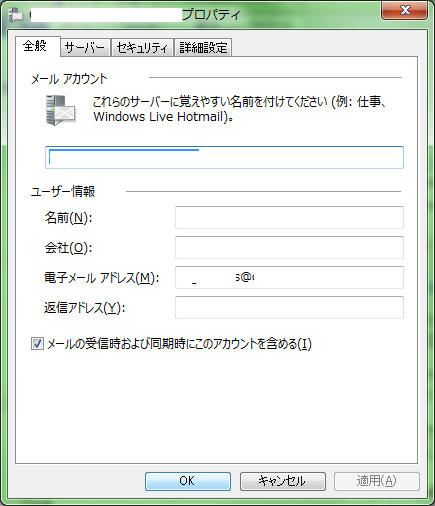
プロパティ-[サーバー]
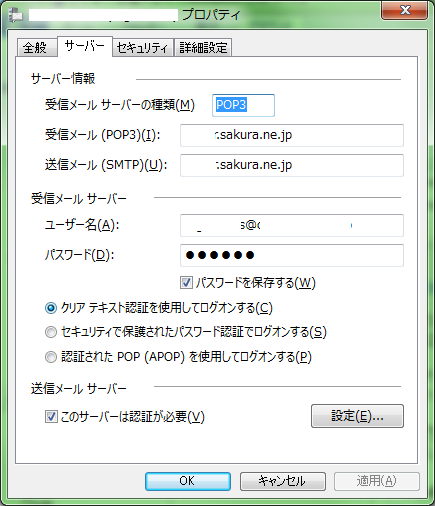
プロパティ-[セキュリティ]
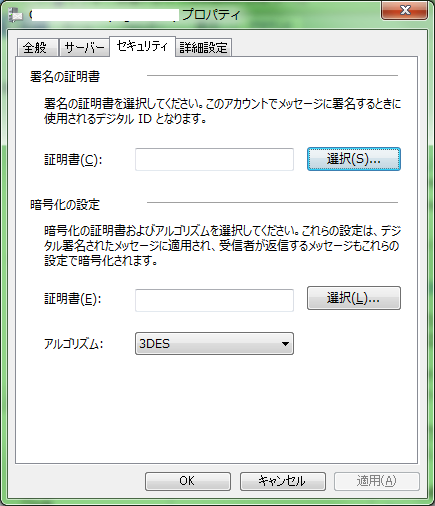
プロパティ-[詳細設定]
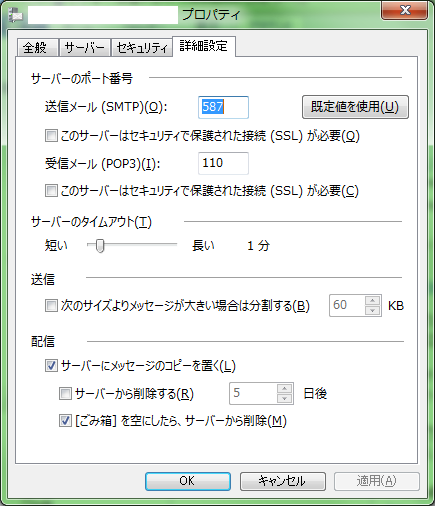
おまけ:「アカウント」でアカウントを右クリックして「アカウントの削除」を選択すると以下の画面が表示されます